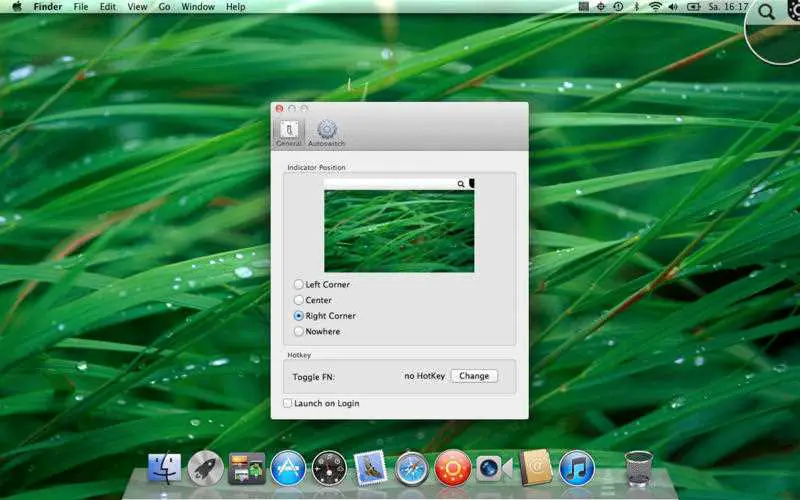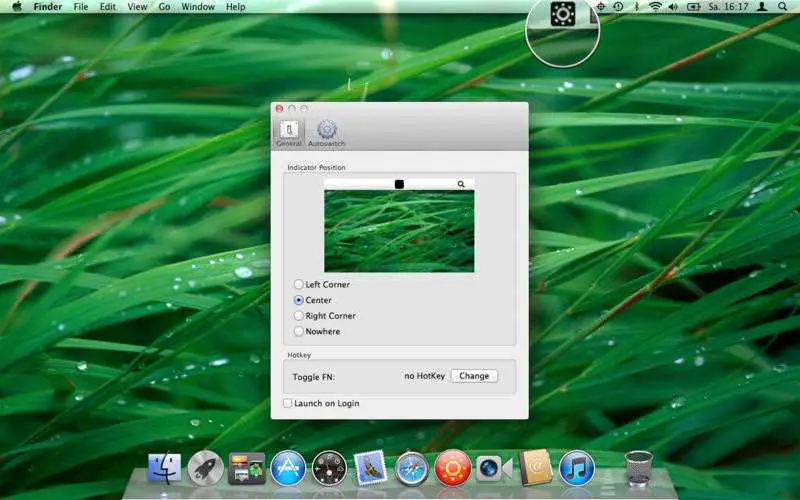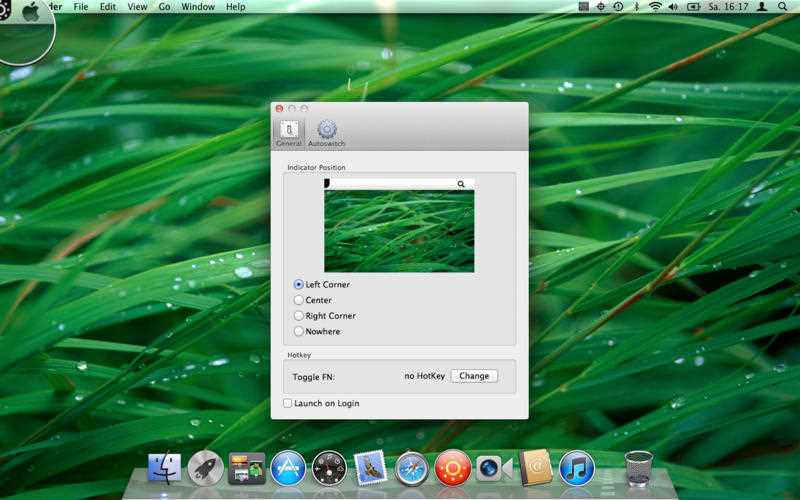1
FNable
fnキーのCaps Lock!完璧なシステム統合:画面コーナー/メニューバー/ホットキー/ドックからFNableを使用すると、ファンクションキーを使用したいアプリケーションを記憶できます。
- 有料アプリ
- Mac
FNable、fnキーのCaps Lock!典型的なMacでは、ファンクションキーには特別な意味があります。これらは、音量、画面の明るさ、またはiTunesを制御するために使用されます。ただし、一部のアプリケーション、ゲーム、または特にVMWare FusionまたはParallelsで実行されているWindowsソフトウェアは、通常のファンクションキーを使用します。FNableを使用すると、必要なアプリケーションでファンクションキーを簡単に使用できます。ファンクションキーに自動的に切り替わりますFNableはバックグラウンドで実行され、特別なキーをファンクションキーにすばやく変更できます。ファンクションキーを使用するアプリケーションは記憶されており、そのようなアプリケーションに切り替えるたびに、ファンクションキーが使用可能になります。他のすべてのアプリでは、特別なキーを使用できます。もちろん、ファンクションキーがアクティブな間でも特別なキーを使用できます。ファンクションキーをクリックするときは、FNキーを押したままにします。FNableを好きなように使用してください。メニューバーを乱雑にしないでください他の多くのアプリと同じようにFNableをメニューバーに追加できますが、FNableをメニューの隅に置いて、さらに高速にアクセスすることもできます。これにより、メニューバーのスペースが節約され、実行中のアプリでFNableを見つけることができます。そうしないと、メニューバー項目が非表示になる可能性があります。DockのFNableを使用し、メニューをきれいに保ちますインジケーターをクリックして、ファンクションキーと特殊キーを切り替えます。コンテキストメニューを右クリックして、[設定]にアクセスします。FNキーを3秒間押して、ゲームのプレイを切り替え、ゲームを終了せずにファンクションキーを使用したいですか?FNキーを3秒間押し続けると、FNableがファンクションキーを有効にします!Macは、統合された音声シンセサイザーで現在の設定を通知します!また、グローバルホットキーを使用してファンクションキーを切り替えることもできます。または、FNableをドックに入れて、そこから使用します!